
こんにちは。Tomoyuki(@tomoyuki65)です。
iPhoneだけで動画用のサムネイルを作ろうと思い、無料で使えるアプリ「Adobe Photoshop Express」を使ってみました。
この記事では、そんなiPhoneの画像編集アプリ「Adobe Photoshop Express」の使い方についてまとめます。
目次
【iPhoneアプリ】Adobe Photoshop Expressの使い方まとめ【画像編集】
アプリ起動後、Adobe IDの新規作成orログイン
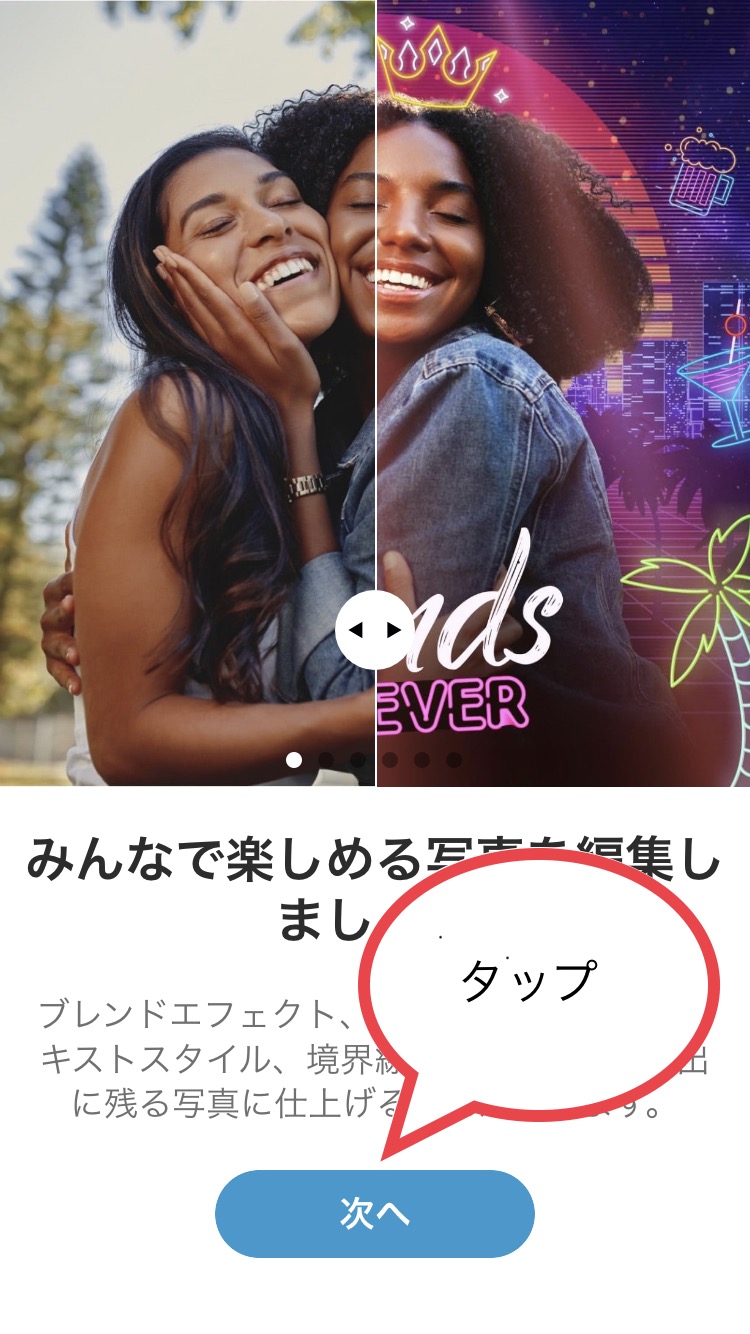
アプリ起動後、簡単な説明が表示されるので、画面下の「次へ」を押していきます。
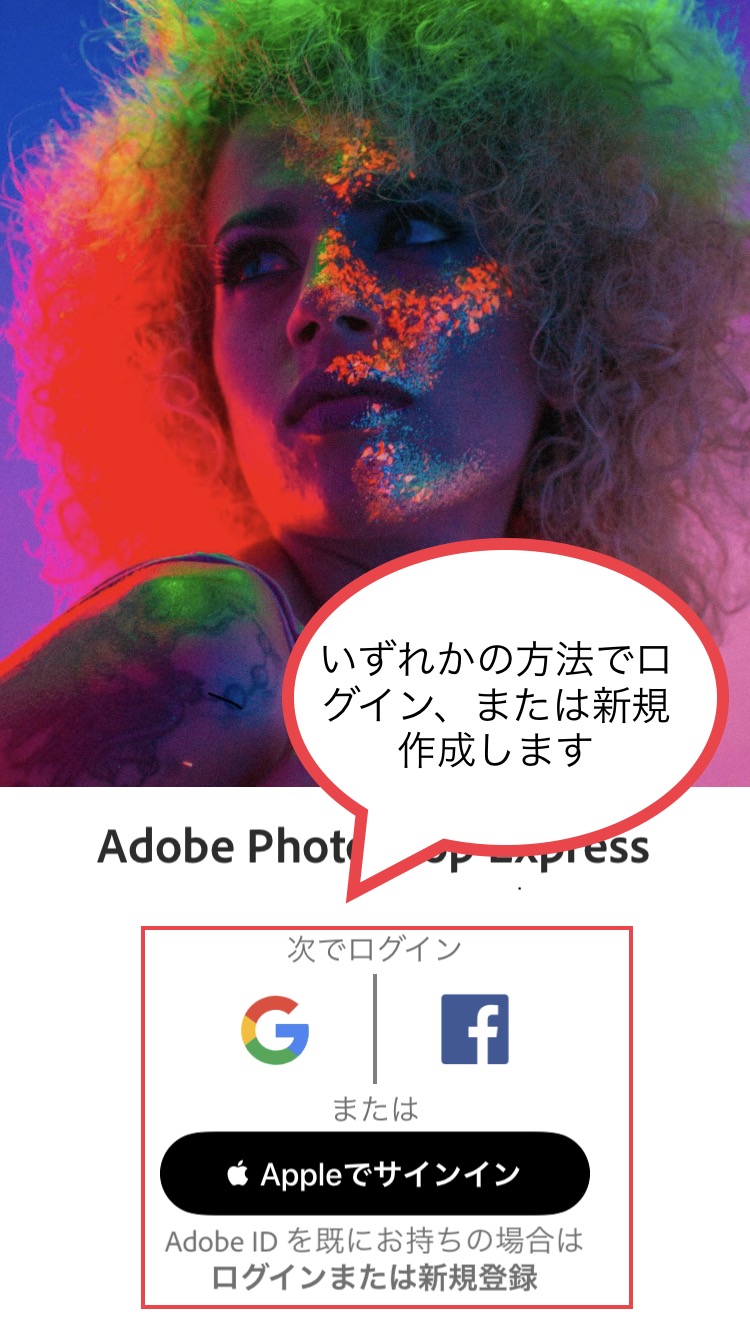
Adobe Photoshop Expressを使うためには、Adobe IDを新規作成作成するか、既に作成済みのAdobe IDでログインが必要です。いずれかの方法でログインして下さい。
編集したい画像ファイルを開く
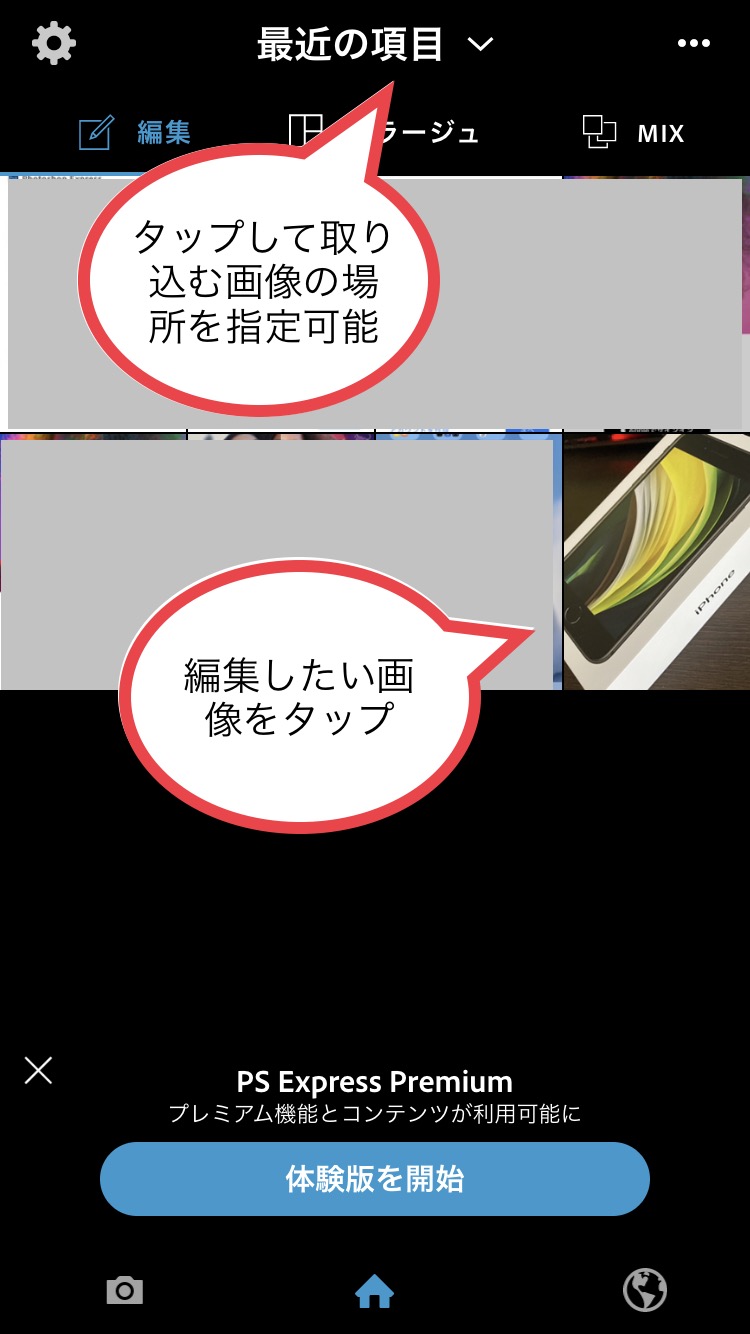
ログイン後、画像選択画面が表示されるので、編集したい画像を選んでタップします。
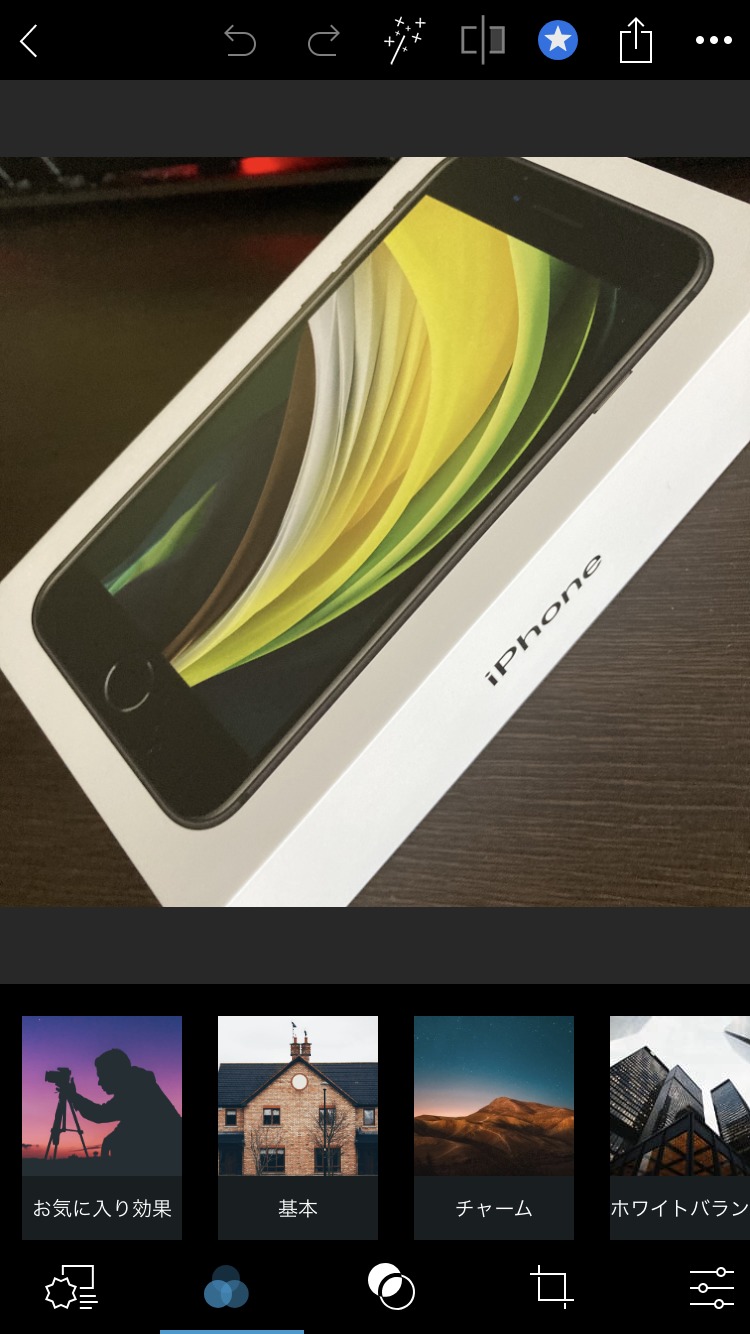
これで画像を編集可能です。
画像のサイズ調整
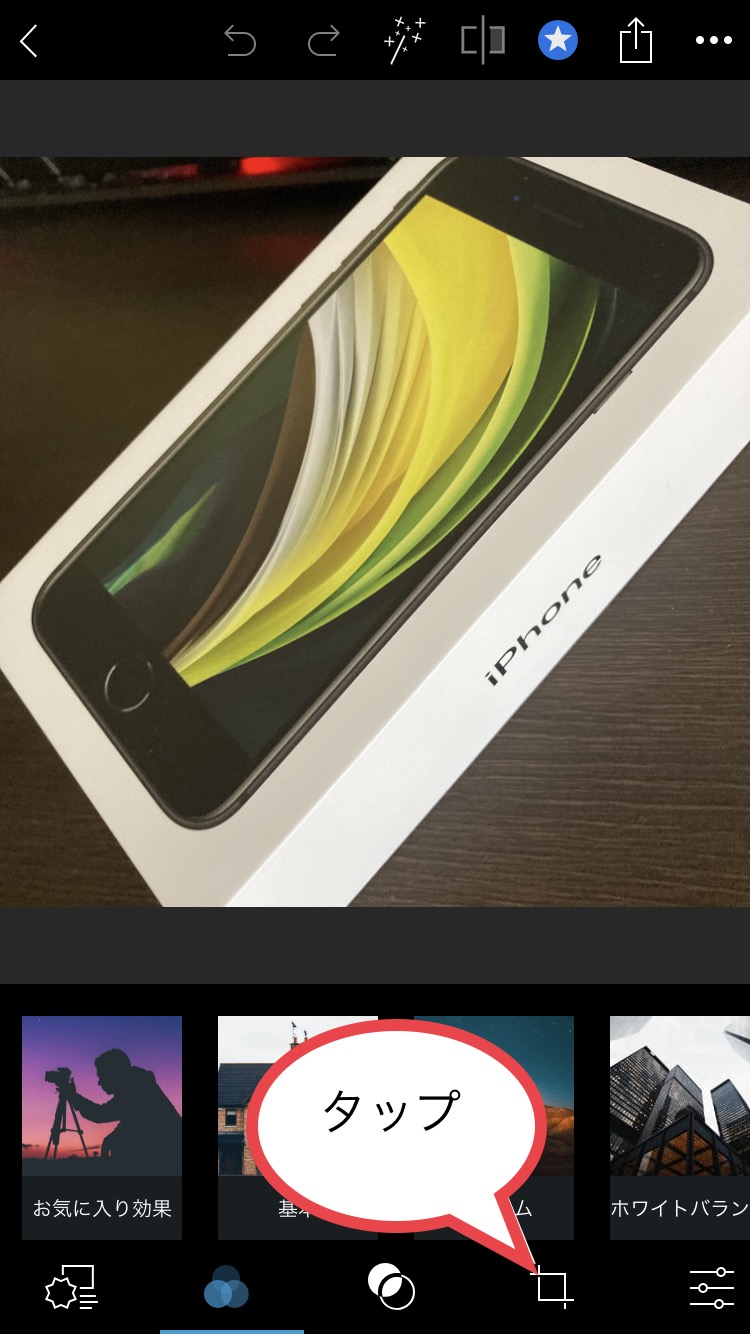
画像のサイズを調整するには、画面下のメニューにある「四角っぽいマーク」をタップします。

画面下のメニューから、縦横比、回転、変形などの処理が可能で、縦横比については各種SNSなどで使えるサイズ(例えばYouTubeのサムネイルなど)を指定可能です。
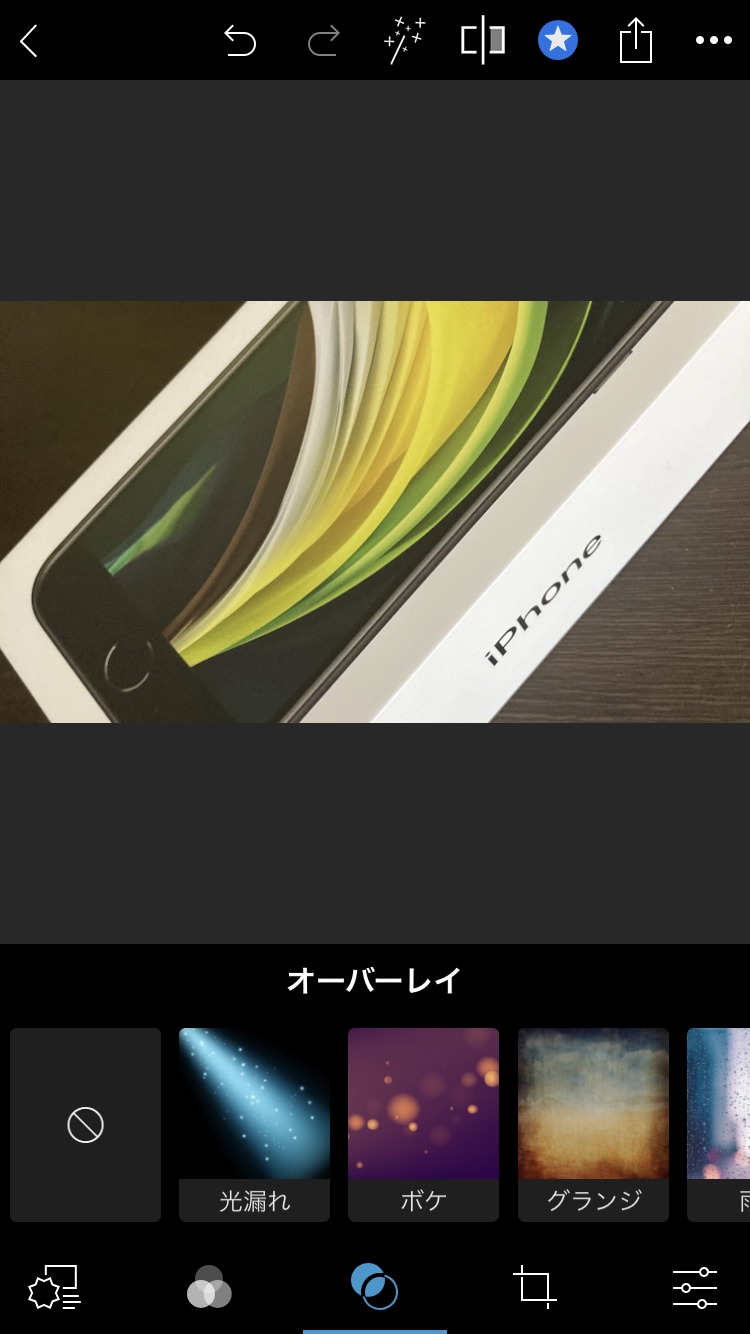
例えば縦横比を変更すると、上図のようになります。
画像の各種調整

画面下のメニューにある「ゲージっぽいマーク」をタップすると、画像の明るさやカラーなど、各種調整可能です。
画像にテーマを設定

Adobe Photoshop Expressでは、画像に対してテンプレートのテーマを設定することが可能です。有料のテーマもありますが、一部無料のものは使用可能です。
画像にフィルタを設定
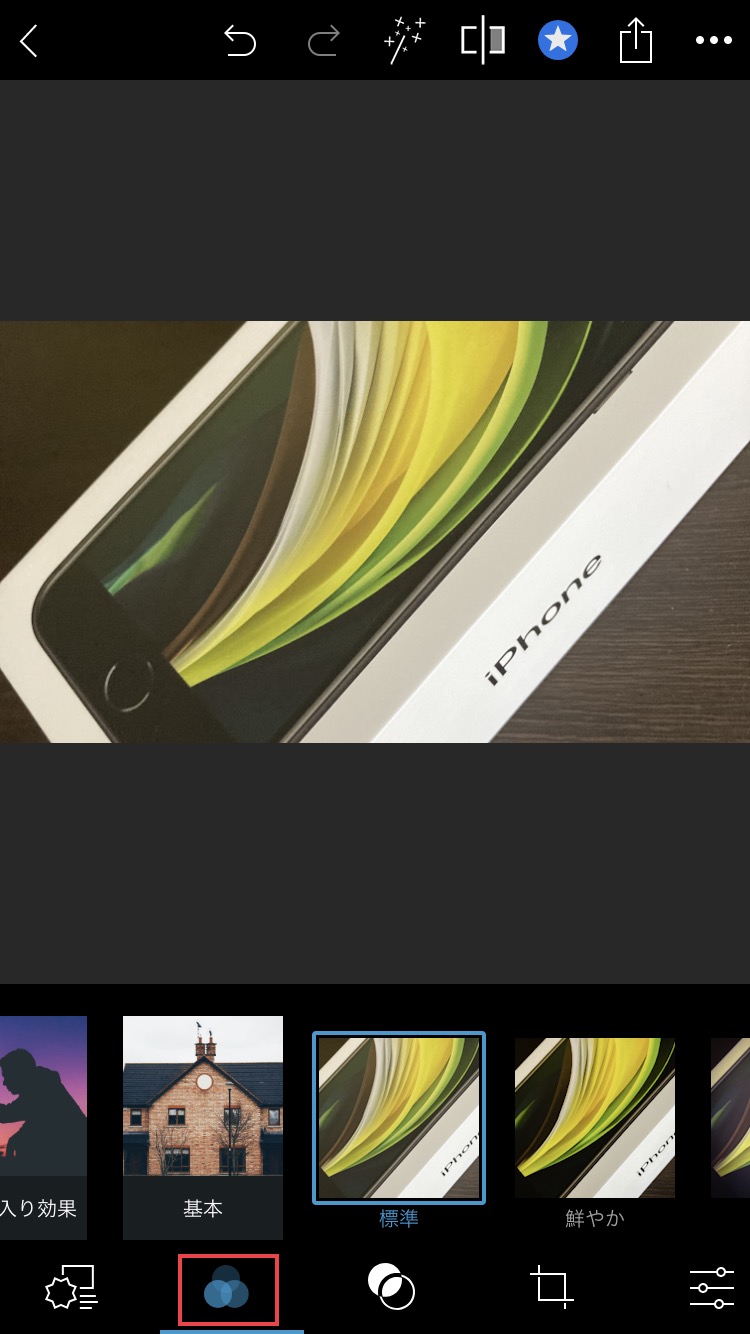
Adobe Photoshop Expressでは、画像に対してテンプレートのフィルタを設定することが可能です。有料のフィルタもありますが、一部無料のものは使用可能です。
画像にオーバーレイを設定する
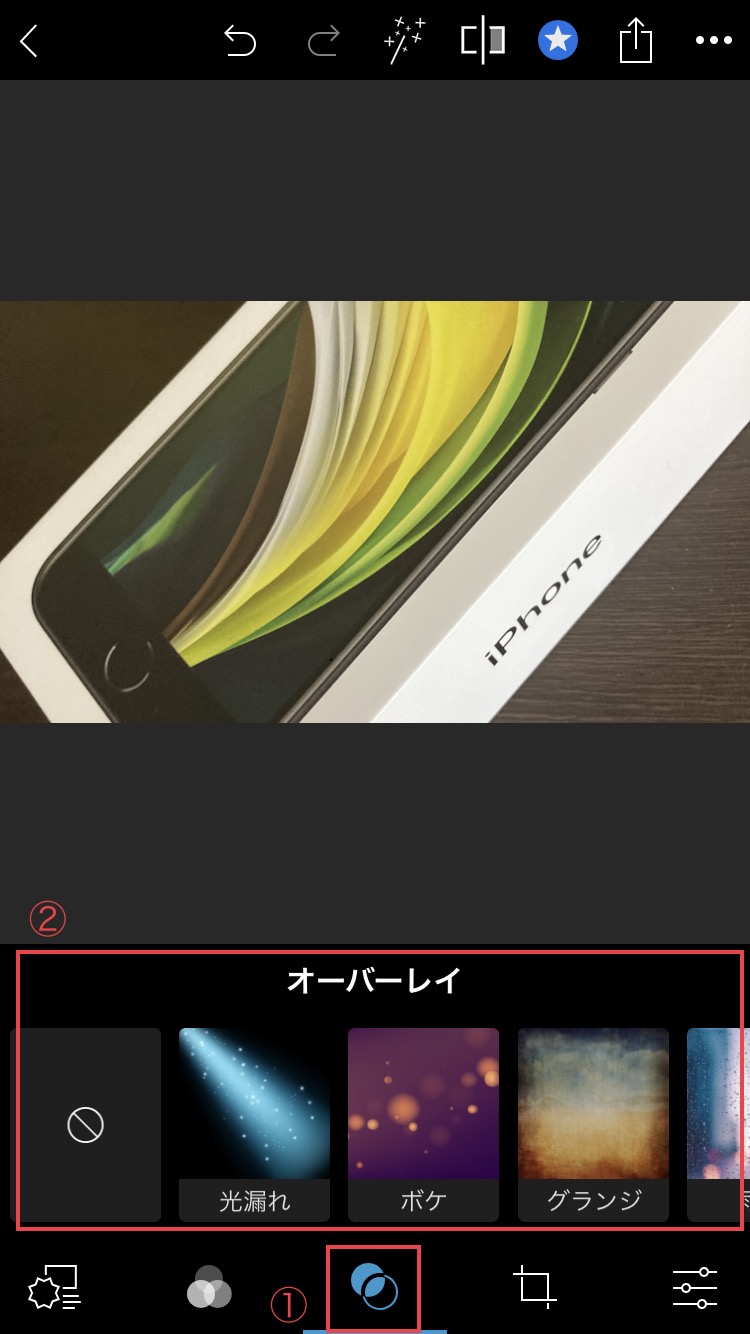
Adobe Photoshop Expressでは、画像に対してテンプレートのオーバーレイ(別の画像などを重ねること)を設定することが可能です。
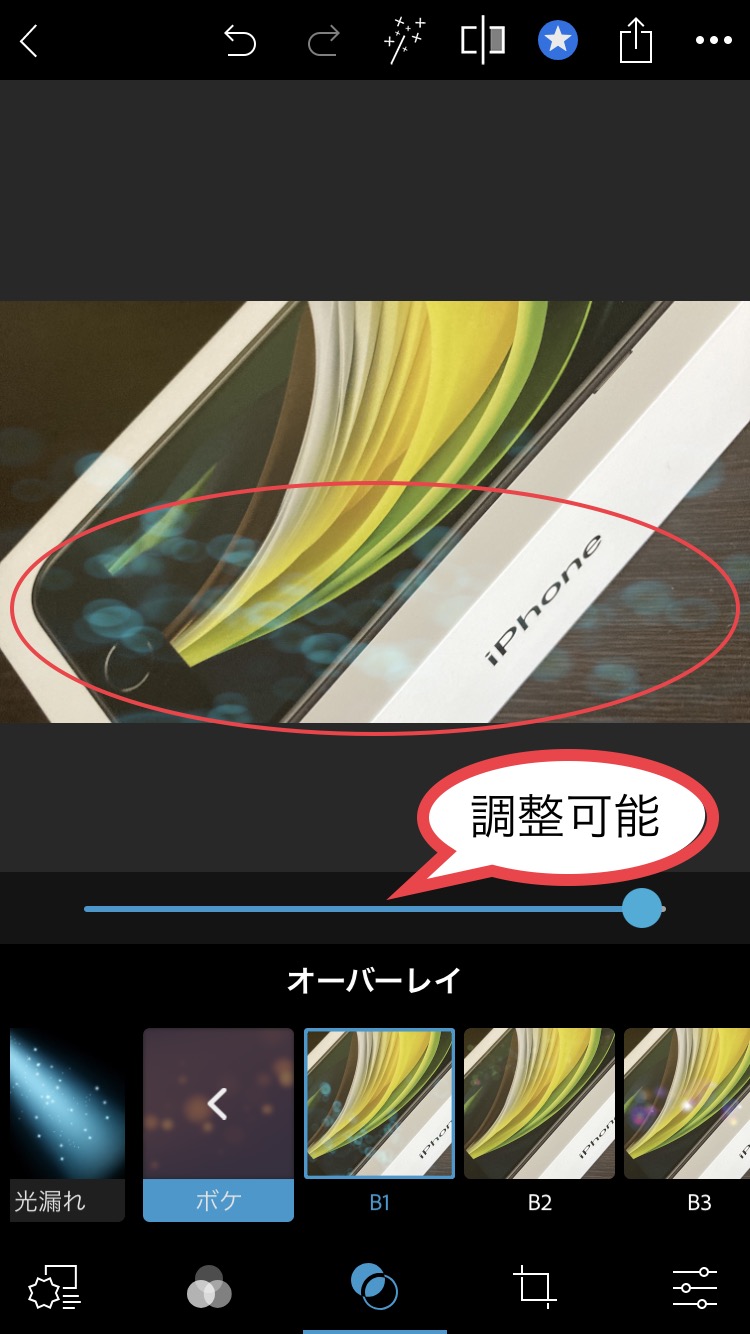
有料のオーバーレイもありますが、一部無料のものは使用可能です。
汚れ除去機能

Adobe Photoshop Expressでは、画像に対して汚れ除去機能が使用可能です。詳細は有料ですが、基本は使用可能です。
目の調整機能

Adobe Photoshop Expressでは、画像に対して目の調整機能が使用可能です。有料のものもありますが、一部は無料で使用可能です。
画像にテキストを挿入
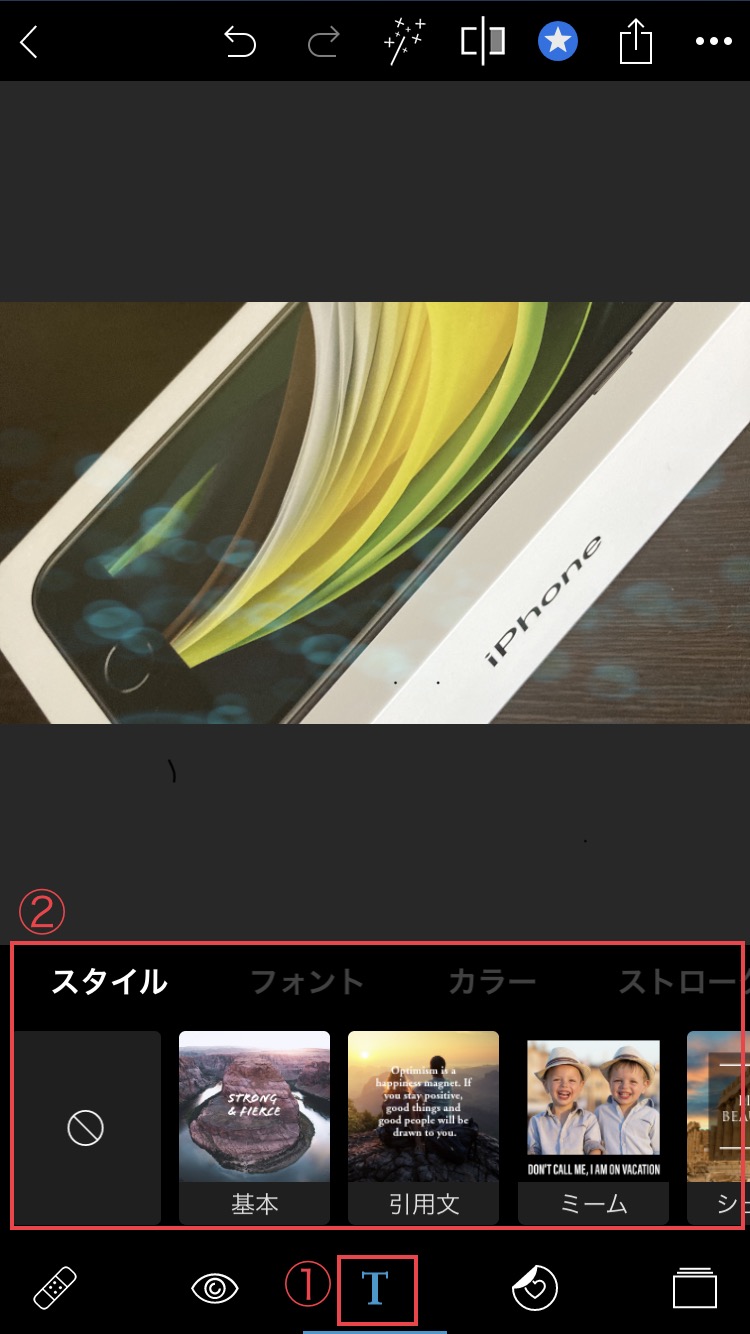
画像に対してテキストを挿入するには、画面下のメニュー「T」をタップした後、テンプレートからテキストのスタイルを選びます。
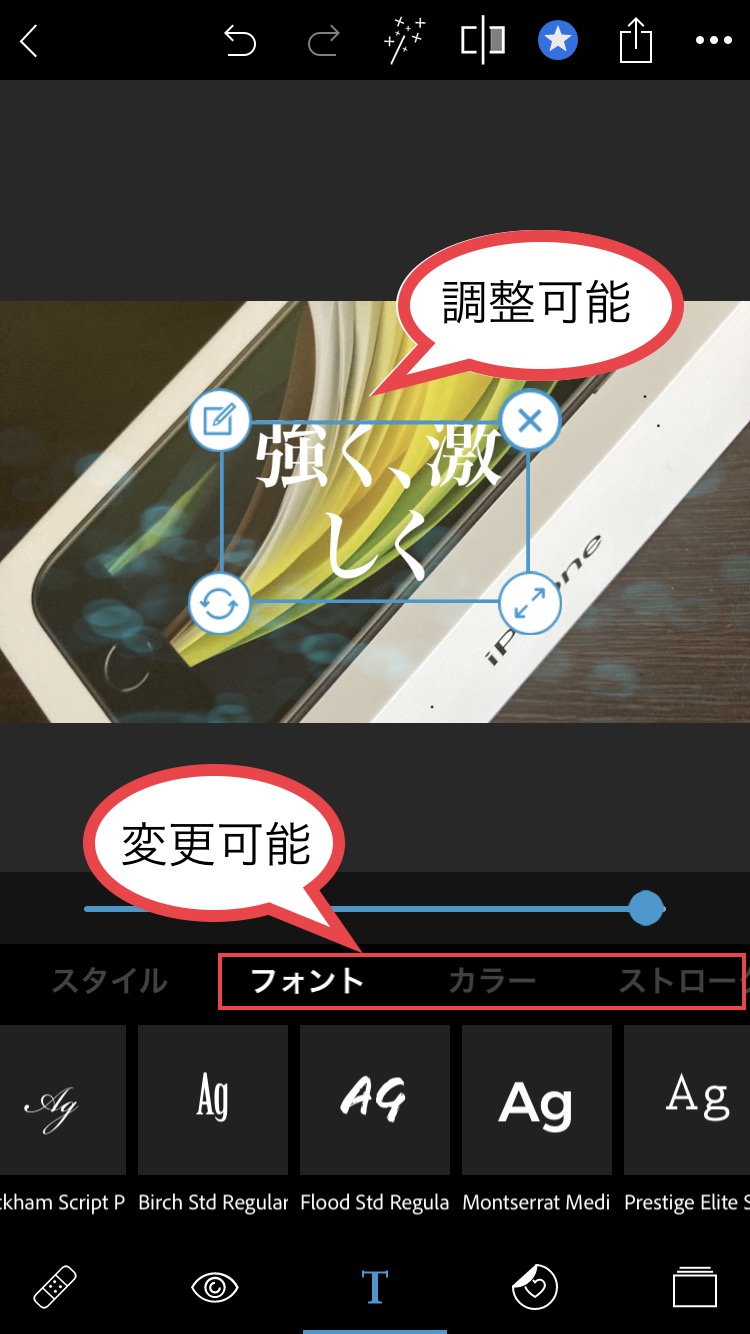
画像にテキストが追加された後、テキスト内容の変更、テキストのサイズや角度調整のほか、下のメニューからフォント、カラー、ストローク(文字の外枠)などの設定が可能です。
画像にステッカーを挿入
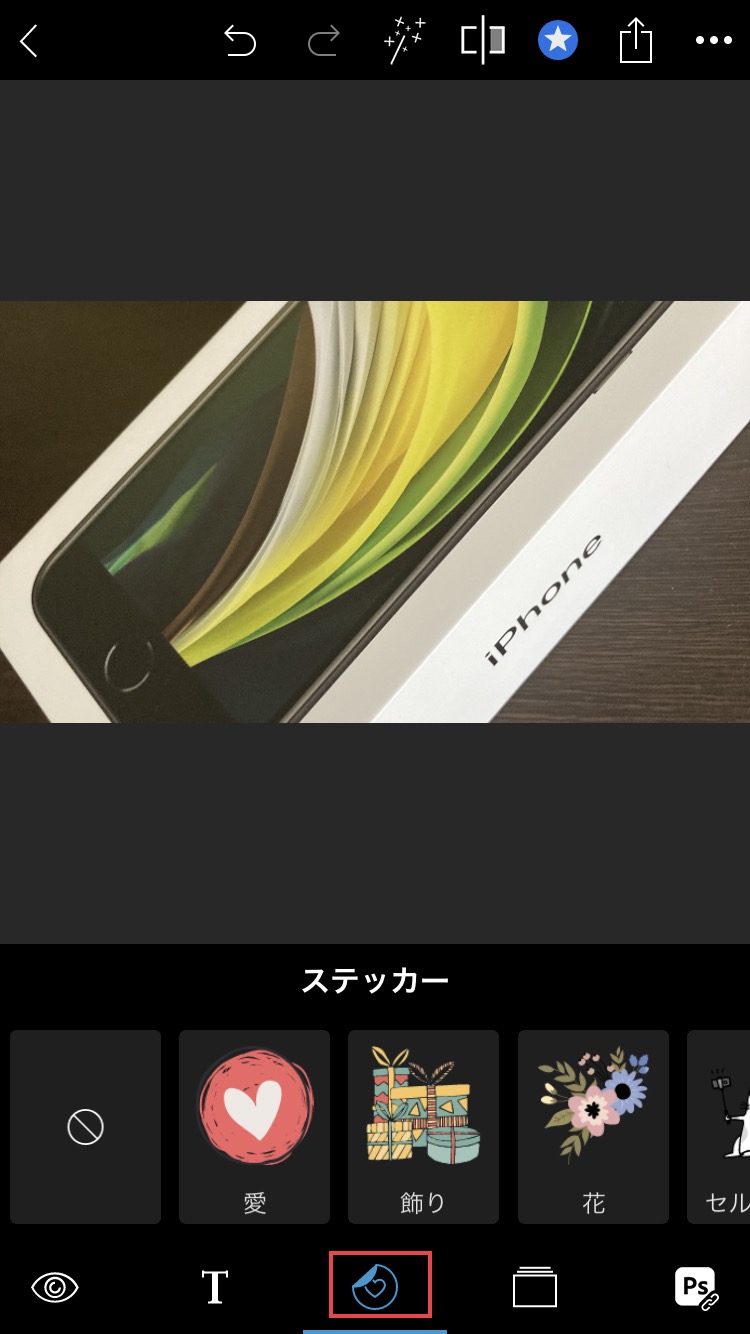
Adobe Photoshop Expressでは、画像に対してステッカーを挿入可能です。有料のものもありますが、一部は無料で使用可能です。
画像に境界線を設定
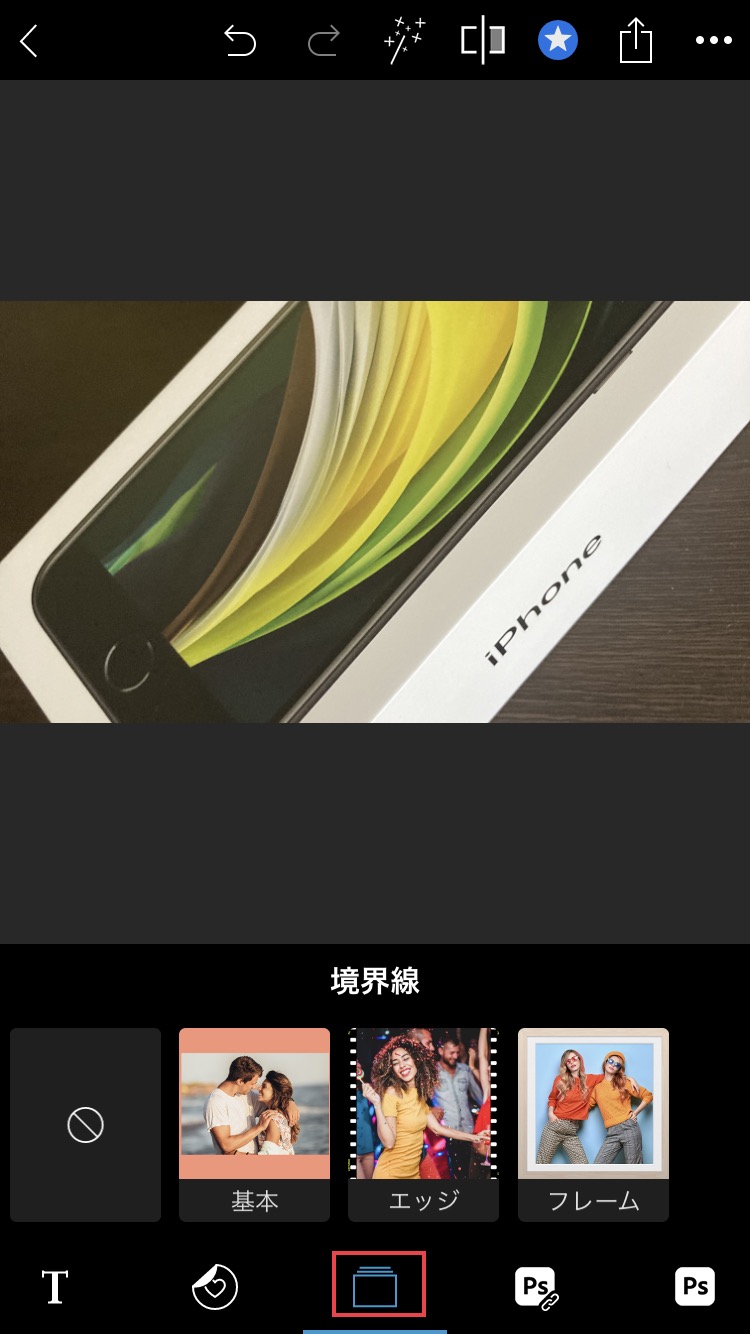
Adobe Photoshop Expressでは、画像に対して境界線を設定可能です。有料のものもありますが、一部は無料で使用可能です。
完成した画像の出力
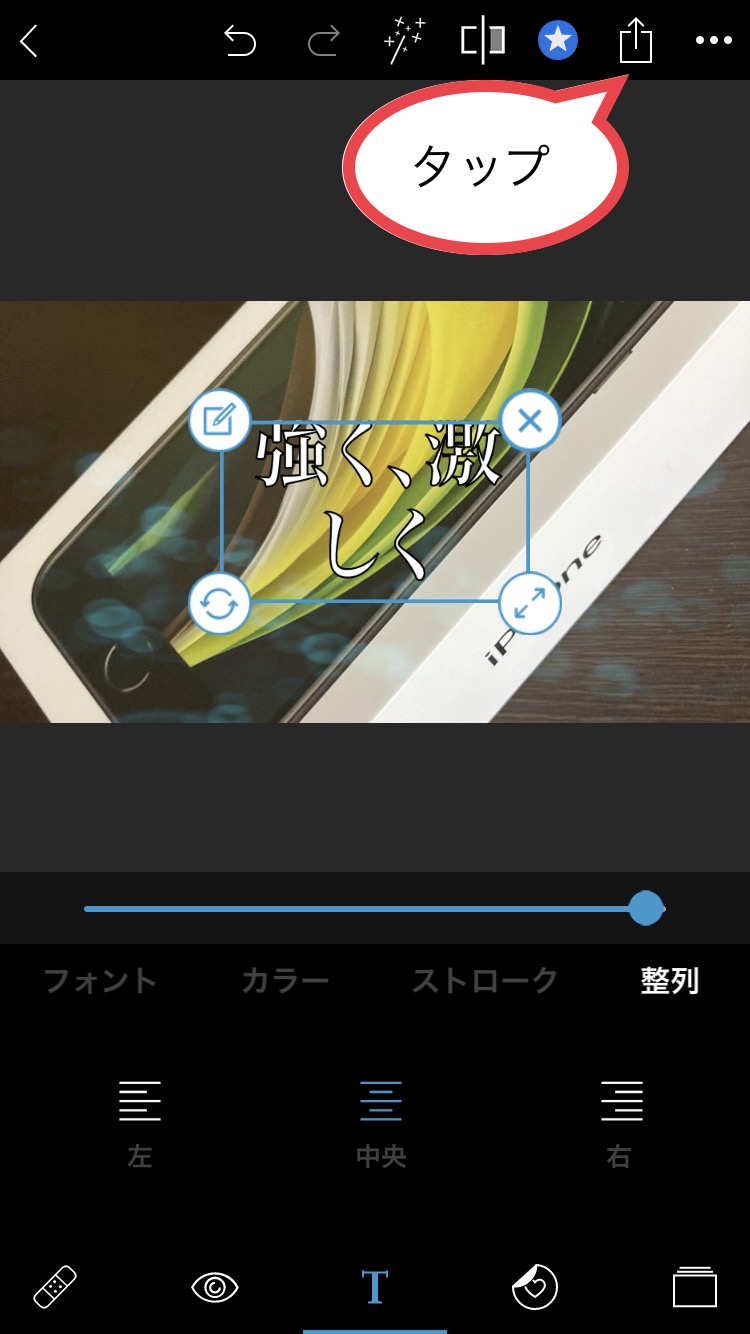
編集が終わった後、画像を出力するには画面右上の「共有ボタン」をタップします。
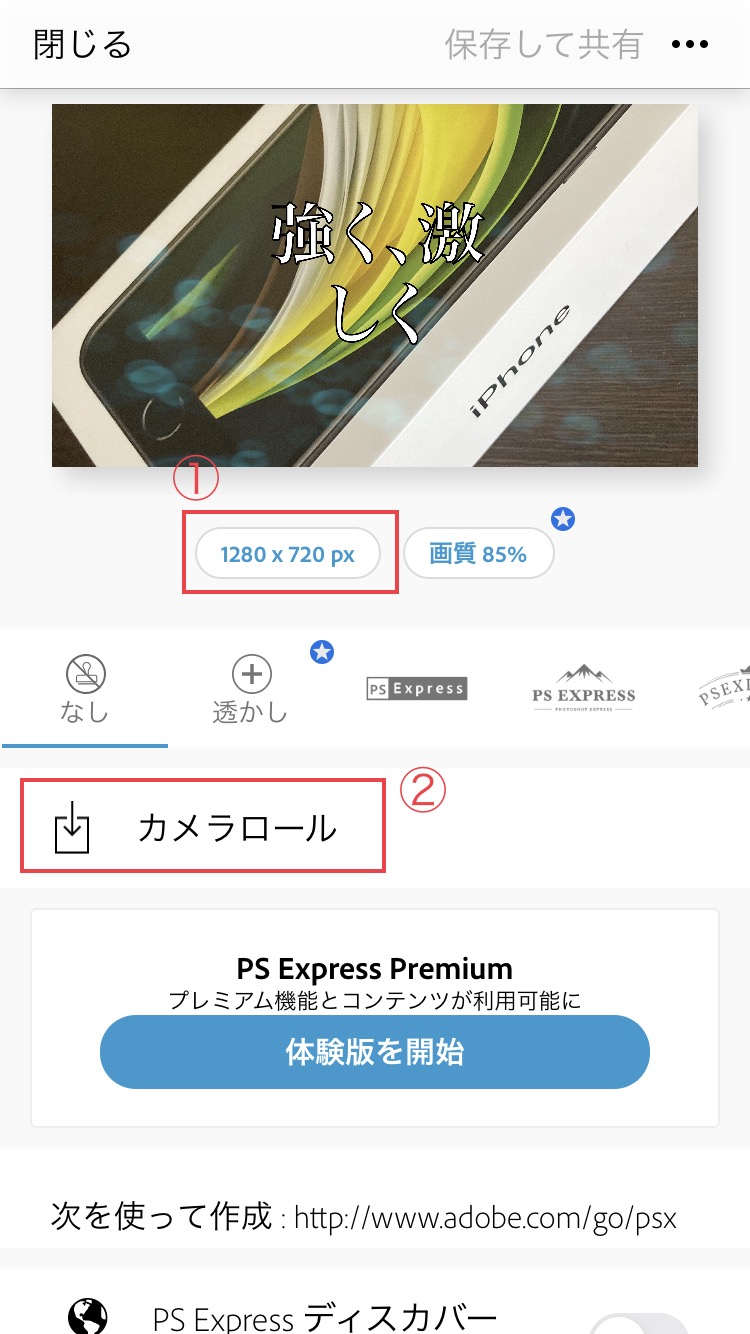
画面中央左の画像サイズを変更後、画面中央の「カメラロール」をタップすると、編集した画像を保存できます。

尚、画像のサイズは規定のサイズから選択可能ですが、例えば任意のサイズ(720pなど)にしたい場合は、「サイズ変更をカスタマイズ」から調整して下さい。
最後に
今回はiPhoneの画像編集アプリ「Adobe Photoshop Express」の使い方をまとめました。
無料で使える部分だけでもいい感じに画像編集が可能なので、iPhoneでYouTube動画のサムネイルなどを作成したい人は、ぜひ参考にしてみて下さい。
各種SNSなど、チャンネル登録やフォローをしていただけると励みになるので、よければぜひお願いします!
- YouTubeのチャンネル登録はこちら 👉 Tomoyuki
- Twitterのフォローはこちら 👉 @tomoyuki65
- Mildomのフォローはこちら 👉 ID:10709068
Tomoyuki
最新記事 by Tomoyuki (全て見る)
- PythonのFastAPIでDDD(ドメイン駆動設計)構成のバックエンドAPIを開発する方法まとめ - 2025年12月6日
- ITエンジニア採用は難しい!?現役Web系エンジニア視点における問題点と解決策まとめ - 2025年9月15日
- Rust専門の技術ブログ「Rust-Tech」を開設しました! - 2025年5月30日






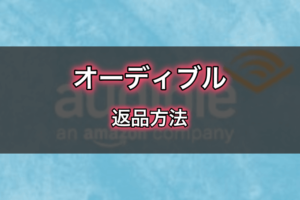











コメントを残す